谷歌浏览器是目前十分热门的一款浏览器软件,大家在使用这款浏览器的过程中,常常会遇到相应的问题,比如有的小伙伴的谷歌浏览器语言是英语显示,想要将英语版的谷歌浏览器切换成中文版,那么怎么进行设置呢,这种情况下,大家只需要进入到语言设置的窗口中,将English语言切换为Chinese就好了,最后重新将谷歌浏览器进行启动,即可将语言进行转换,下方是关于如何使用谷歌浏览器将语言改成中文的具体操作方法,如果你需要的情况下可以看看方法教程,希望对大家有所帮助。
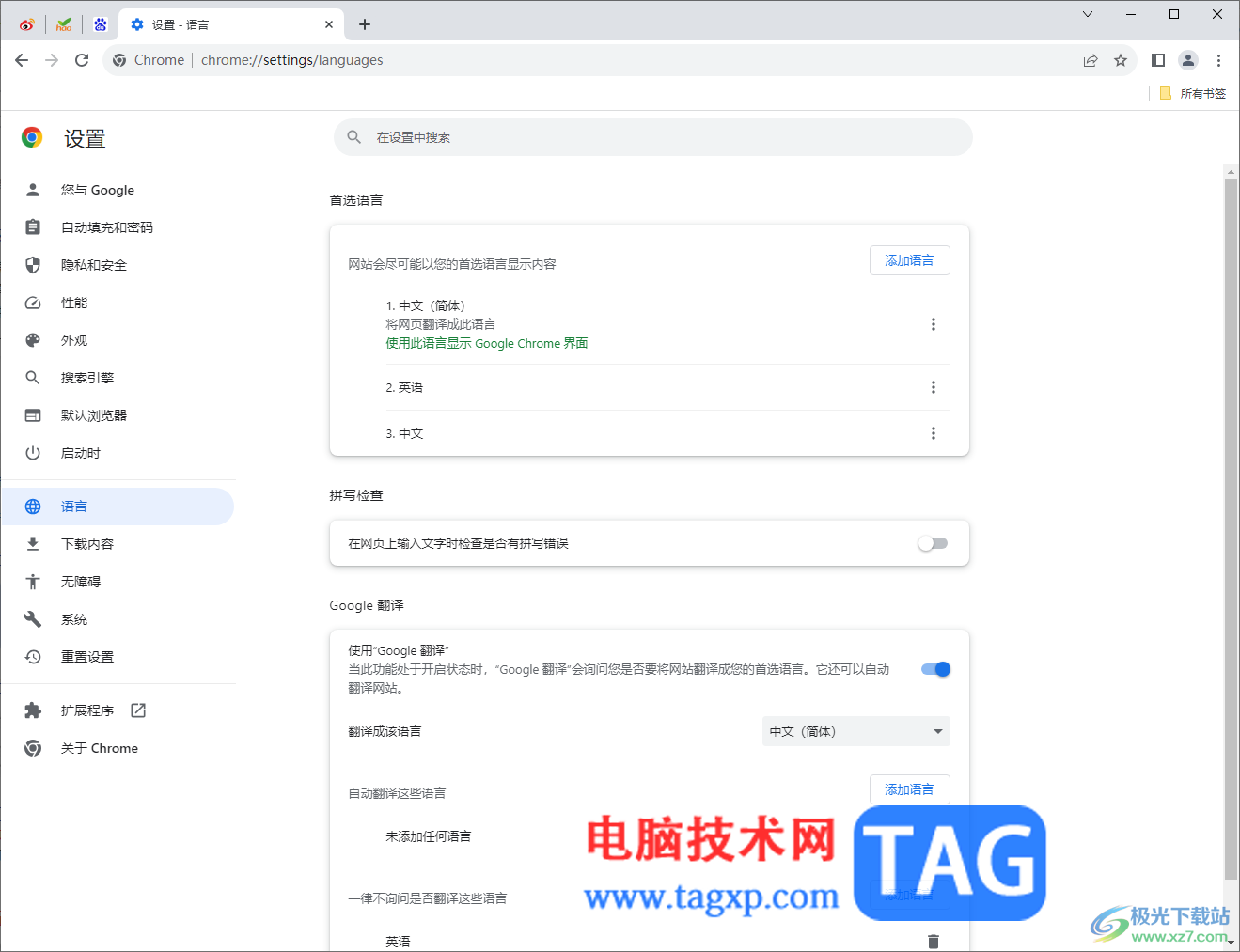
1.当一些小伙伴启用谷歌浏览器之后,发现页面上的语言是英文的,那么我们点击右上角的三个点图标,选择【settings】。
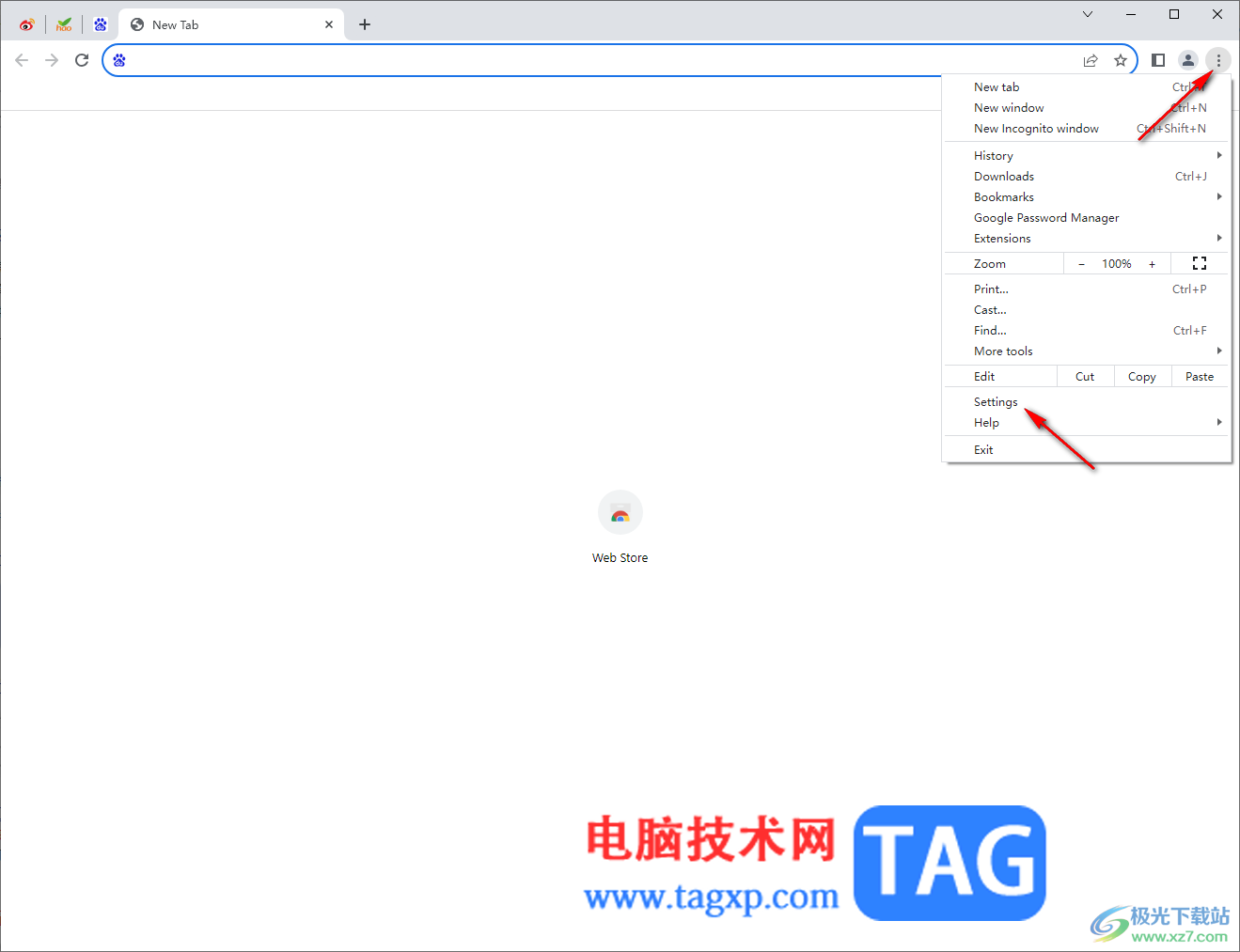
2.进入之后,在页面的左侧位置,将【languages】选项卡点击一下。
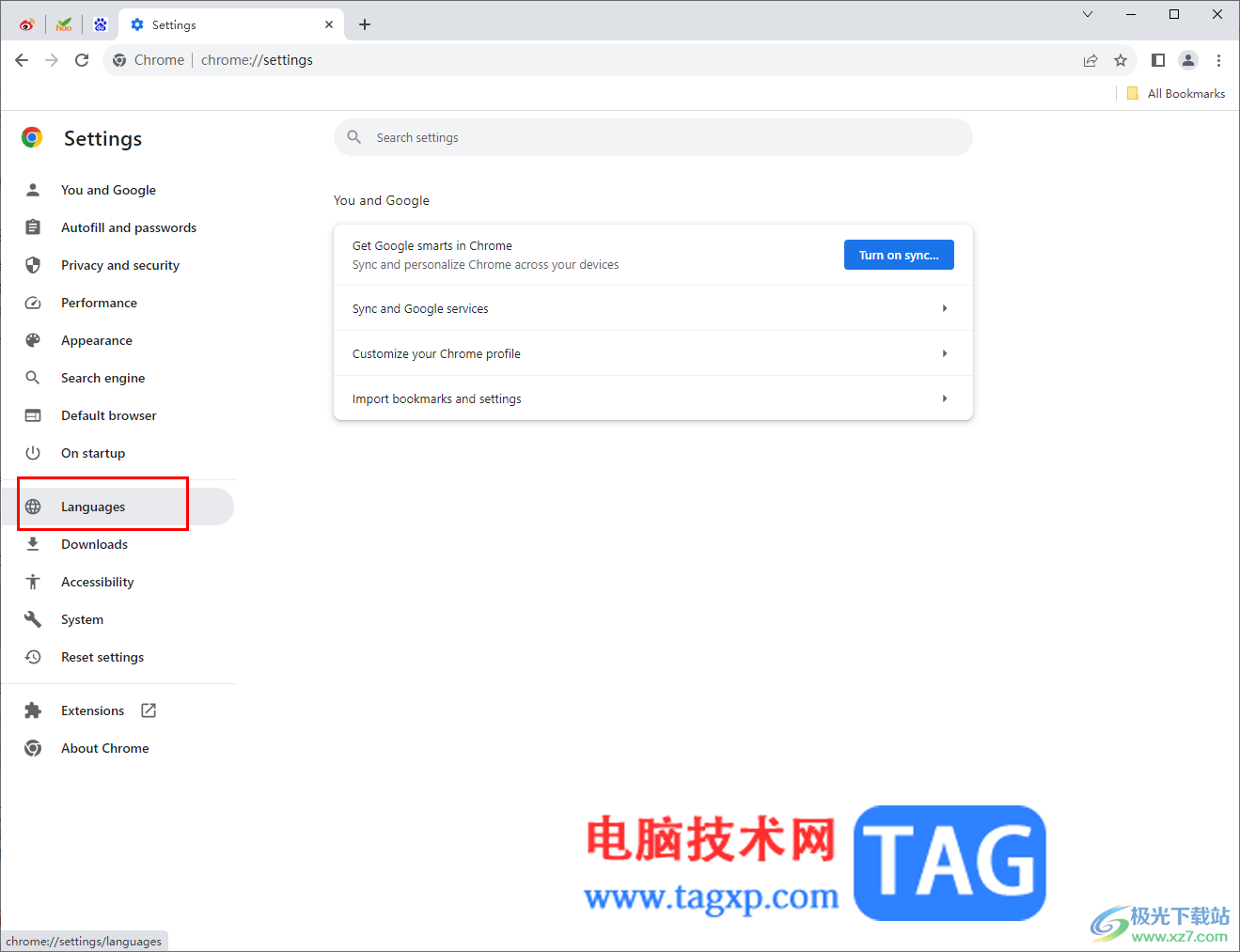
3.这时,在右侧的页面中,找到【Chinese simplified】选项,将该选项后面的三个点图标点击打开,将打开的小窗口中的方框进行勾选上。
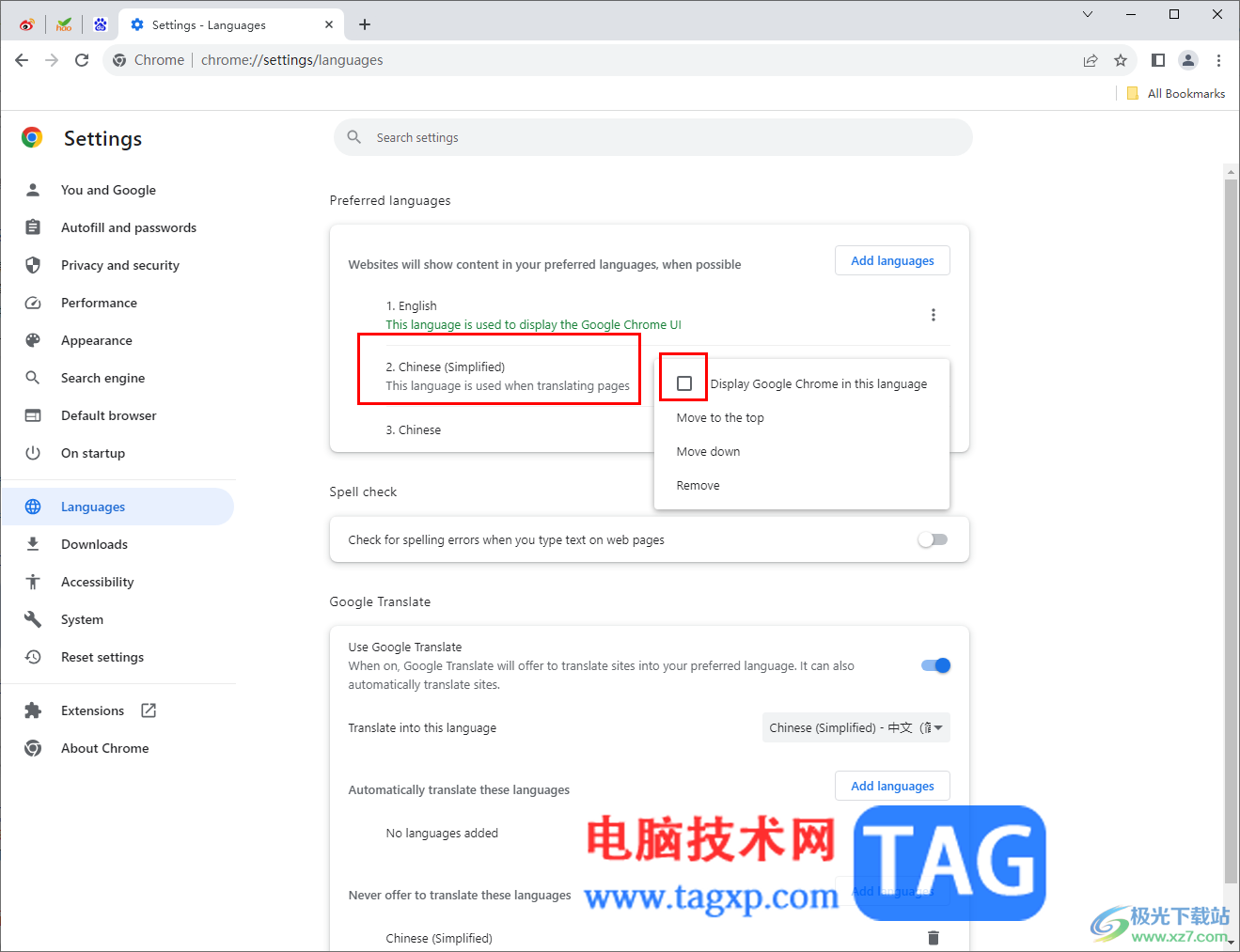
4.最后,会有一个【reluanch】选项按钮出现,将该选项进行点击之后重新启动浏览器。
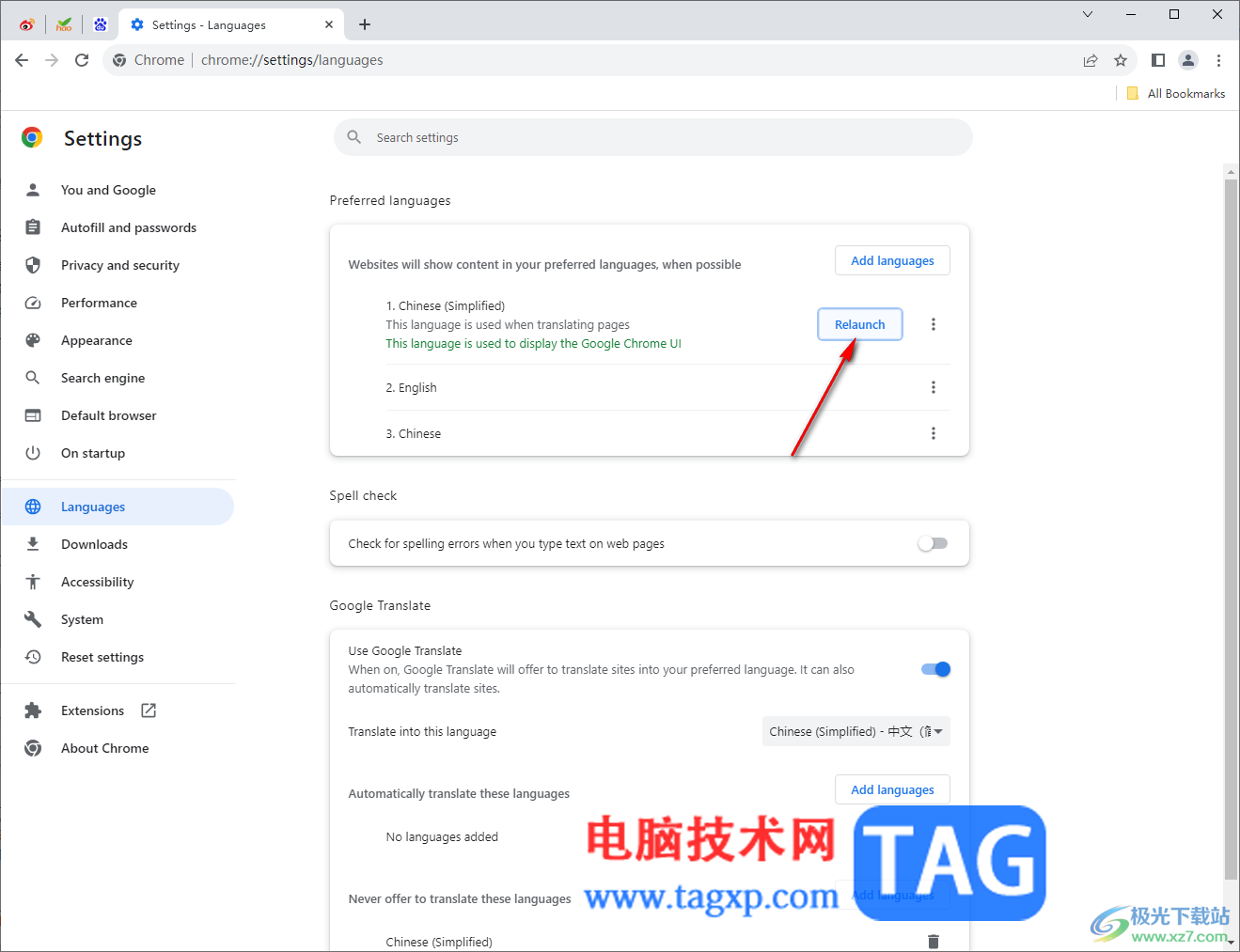
5.这个时候,重新启动该浏览器即可查看到页面上的语言已经切换成了中文显示的了,如图所示。
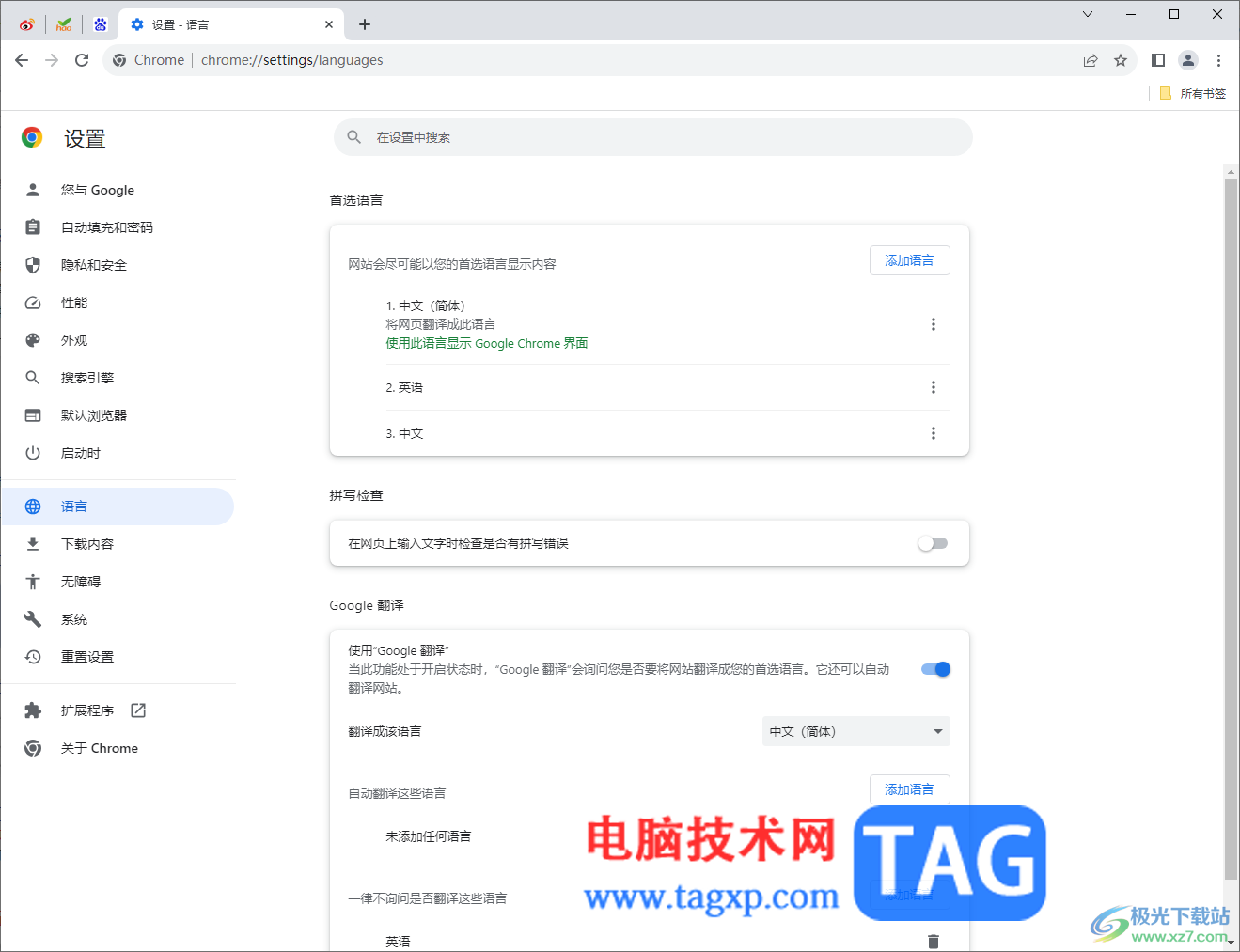
以上就是关于如何使用谷歌浏览器将英语改成中文的具体操作方法,有的小伙伴常常会需要使用谷歌浏览器进行网页的各种访问操作,而当你对英语不熟悉的情况下,使用英文版的谷歌浏览器进行操作是比较困难的,因此我们可以按照以上的方法进行解决即可,感兴趣的话可以试试。
 switch手柄四个灯是电量吗 每个灯的重要意
switch手柄四个灯是电量吗 每个灯的重要意
witch手柄上面的4个呼吸灯经常一闪一闪的,很多玩家都误以为是......
阅读 Corel VideoStudio添加旋转效果的方法教程
Corel VideoStudio添加旋转效果的方法教程
会声会影是一款非常好用的视频剪辑软件,又叫作CorelVideoStudi......
阅读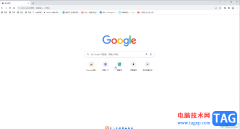 Google Chrome电脑版禁止弹窗的方法教程
Google Chrome电脑版禁止弹窗的方法教程
谷歌浏览器是一款非常受欢迎的浏览器软件,很多小伙伴都在使......
阅读 fast无线路由器如何修改密码
fast无线路由器如何修改密码
fast无线路由器怎么样改密码?首先我们先了解迅捷路由器产品信......
阅读 WPS文档设置行距为20磅的方法
WPS文档设置行距为20磅的方法
当你需要对一些资料进行整理的时候,那么就可以通过WPS进行编......
阅读 任天堂收购其总部附近的
任天堂收购其总部附近的 Intel、TSMC、AMD、Arm建立开
Intel、TSMC、AMD、Arm建立开 水门桥电影完整版高清免
水门桥电影完整版高清免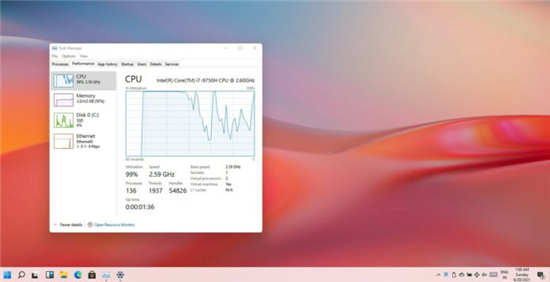 Windows11显然比Windows10快
Windows11显然比Windows10快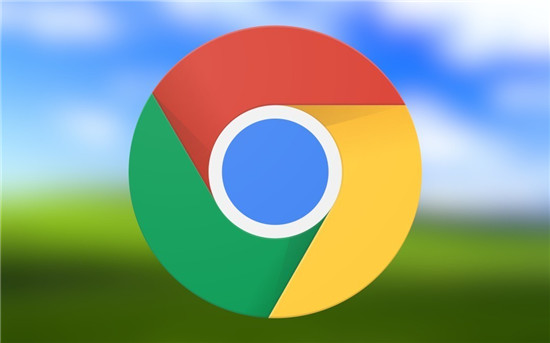 Chrome 现在可以让您继续搜
Chrome 现在可以让您继续搜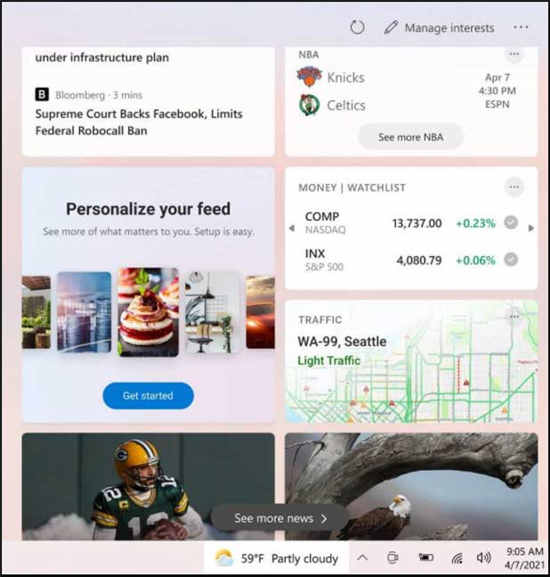 Windows10 21H1正式版:2021 年
Windows10 21H1正式版:2021 年 网易云音乐为什么被下架
网易云音乐为什么被下架 CVE-2021-34481 - 打印机队列中
CVE-2021-34481 - 打印机队列中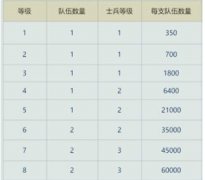 重返帝国8级资源田怎么打
重返帝国8级资源田怎么打 荣耀magic4和Pro有什么区别
荣耀magic4和Pro有什么区别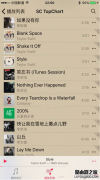 apple watch怎么连接蓝牙耳机
apple watch怎么连接蓝牙耳机 打印机品牌型号查看教程
打印机品牌型号查看教程 win11微星主板开启安全启动
win11微星主板开启安全启动 微软系统最好用稳定的介
微软系统最好用稳定的介 Win8系统停止共享文件的方
Win8系统停止共享文件的方 GeoGebra将图形进行对称变换
GeoGebra将图形进行对称变换 PS文字竖着排版并从左到右
PS文字竖着排版并从左到右 WPS文档恢复柱形图图表标
WPS文档恢复柱形图图表标 Word给文字添加拼音的方法
Word给文字添加拼音的方法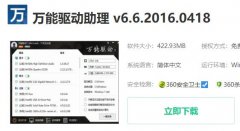 win10gpu设备实例已经暂停解
win10gpu设备实例已经暂停解 ios15.4.1续航改善了吗详情
ios15.4.1续航改善了吗详情 手机设置fast路由器怎么设
手机设置fast路由器怎么设 小米路由器mini超小白级联
小米路由器mini超小白级联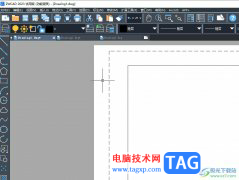
中望cad是一款发展不错的国产cad软件,为用户带来了不错的图纸绘制平台,在这款cad软件中,用户会发现其中的操作界面是很简单易上手的,操作起来也十分的方便,可以帮助用户高效顺畅完成...
次阅读

很多小伙伴之所以会选择使用PotPlayer播放器作为自己电脑中的默认播放器,就是因为PotPlayer中的功能十分的丰富,不仅可以帮助我们解决视频中出现的一些问题,还能让我们得到极佳的视听体验...
次阅读
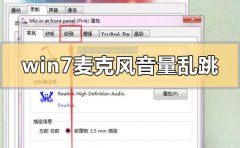
我们在使用win7操作系统的时候,如果有些情况下我们用到了电脑的麦克风的话,遇到了win7麦克风音量乱跳的情况,小编觉得我们可以尝试排除一下是不是电脑硬件的原因,或者是软件的原因所...
次阅读

Edge浏览器是微软推出的一款非常好用的浏览器软件,使用过该浏览器的小伙伴们都是赞不绝口的,浏览器是可以帮助我们解决自己不能解决问题的一个软件,比如当我们遇到某些软件的功能不...
次阅读
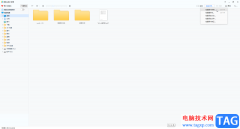
2345看图王是很多小伙伴都在使用的一款软件,在其中我们可以进行各种批量处理,比如我们可以一次性为多张图片重命名,一次性为多种图片添加水印等等。如果我们希望使用2345看图王批量压...
次阅读
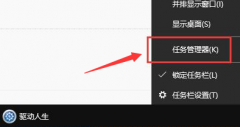
在使用驱动人生以后,电脑上经常会弹出一些广告窗口,有很多朋友都想要将关闭广告弹窗,该怎么操作呢?接下来小编就将驱动人生关闭广告弹窗的方法分享如下哦。...
次阅读
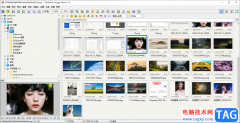
faststoneimageviewer是一款图片浏览软件,平时我们会进行截图操作,或者将自己喜欢的图片保存在电脑中,有的时候就会在电脑中将我们需要的图片进行预览查看,而faststoneimageviewer这款软件就可...
次阅读
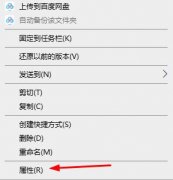
最近有很多朋友反映自己在使用epic的时候,遇到了epic黑屏打不开这种情况,该怎么办呢?接下来小编就为大家带来了epic黑屏打不开的解决办法,希望对大家有用哦。...
次阅读
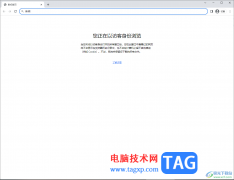
谷歌浏览器有一个访客功能,可能很多小伙伴都没有注意到该功能,在登录用户账号的窗口中,就可以看到有一个访客功能,我们可以通过该功能进入到访客模式页面中,你可以在访客模式页面...
次阅读

AdobePhotoshop是一款非常专业的图片处理软件,在其中我们可以导入图片进行后期的调整和编辑,也可以新建画布后创作自己的图片,比如我们可以创作各种海报等等。如果我们需要在AdobePhotosh...
次阅读
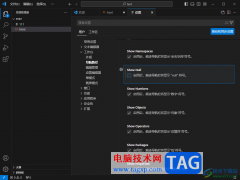
VisualStudioCode是一款十分强大且操作界面非常智能和高级的开发工具,很多小伙伴喜欢使用这款编辑进行编写自己需要的脚本语言,其中有些时候在编辑的过程中会出现一些空值的情况,如果你...
次阅读

相信很多人都遇见过房屋面积大、房间数目多、墙体过厚而导致单个无线路由器信号覆盖范围打折、无线接收出现死角的情况。可是如何才能把目前使用的的无线范围扩大呢?当然最方...
次阅读

无线路由器已经越来越普及,大多数用笔记本或者只能手机的,都希望能直接用WIFI连接上网,方便、省流量。但是,很多刚接触无线路由器的童鞋,都不晓得无线路由器怎么用。 虽然...
次阅读
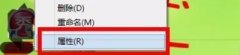
由于win7系统比较老了,所以在使用最新蓝牙耳机的时候,可能会遇到win7笔记本搜索不到蓝牙耳机的问题,这时候可以尝试通过驱动、设置等方面来解决。...
次阅读
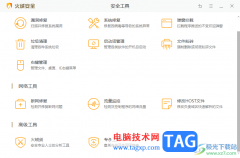
火绒安全软件对于我们的电脑有着十分强大的保护功能,通过该安全软件可以让我们的电脑更加的干净,更加的安全,不管是下载软件还是对一些病毒的侵入等,都是提供非常强大的处理功能的...
次阅读